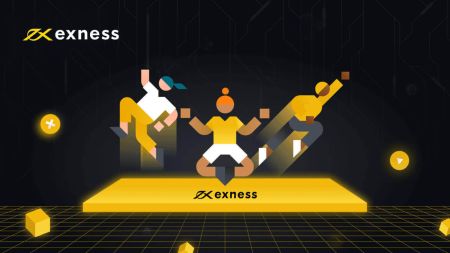Kuinka rekisteröityä ja aloittaa kaupankäynti demotilillä Exnessissä
Tämä opas opastaa sinut Exness-demo-tilin rekisteröintiprosessin ja kaupankäynnin aloittamisen läpi varmistaen, että voit harjoitella tehokkaasti ja valmistautua todellisiin kaupankäyntiskenaarioihin.
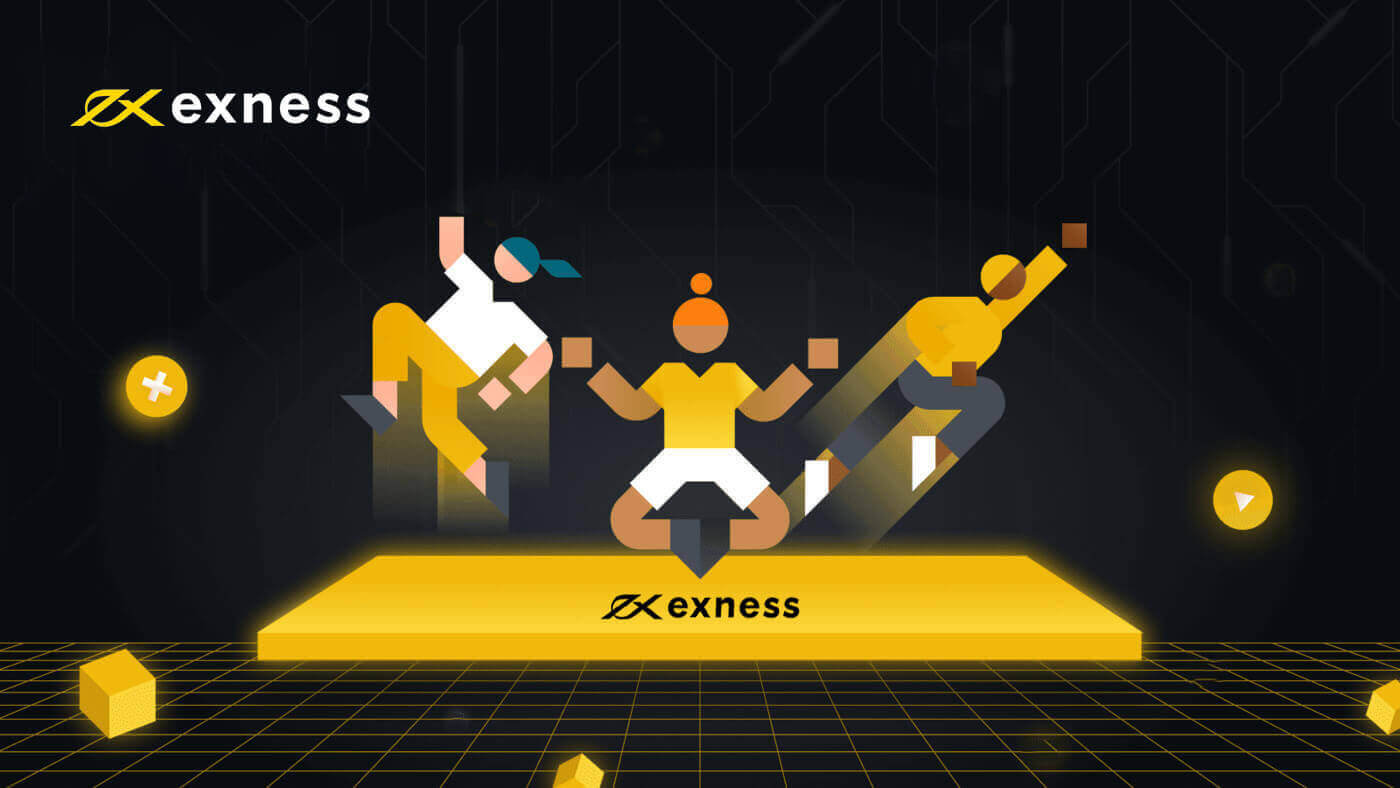
Demotilin rekisteröiminen
Demotilin rekisteröiminen [Web]
Kuinka rekisteröidä tili
1. Avaa Exness Demo -tili painamalla " Avaa tili " -painiketta, joka sijaitsee verkkosivun oikeassa yläkulmassa.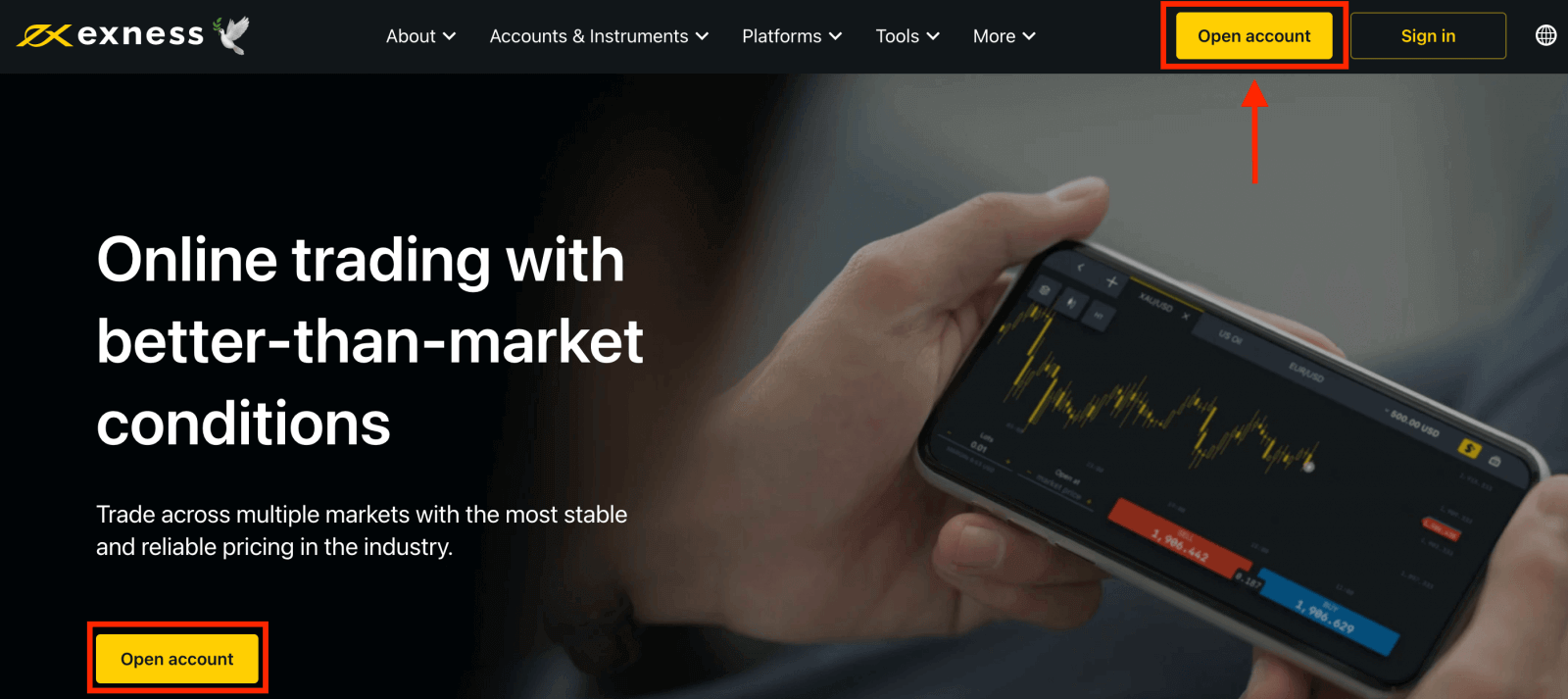
2. Näet rekisteröintilomakkeen, jossa sinua pyydetään täyttämään tietosi:
- Valitse asuinmaasi ; tätä ei voi muuttaa, ja se määrää, mitkä maksupalvelut ovat käytettävissäsi.
- Kirjoita sähköpostiosoitteesi .
- Luo salasana Exness -tilillesi seuraavien ohjeiden mukaisesti.
- Anna kumppanikoodi (valinnainen), joka yhdistää Exness-tilisi Exness Partnership -ohjelman kumppaniin .
- Huomautus : jos kumppanikoodi on virheellinen, tämä kenttä tyhjennetään, jotta voit yrittää uudelleen.
- Rastita ruutu, jossa vakuutat, että et ole Yhdysvaltojen kansalainen tai asukas, jos tämä koskee sinua.
- Napsauta Jatka, kun olet antanut kaikki vaaditut tiedot
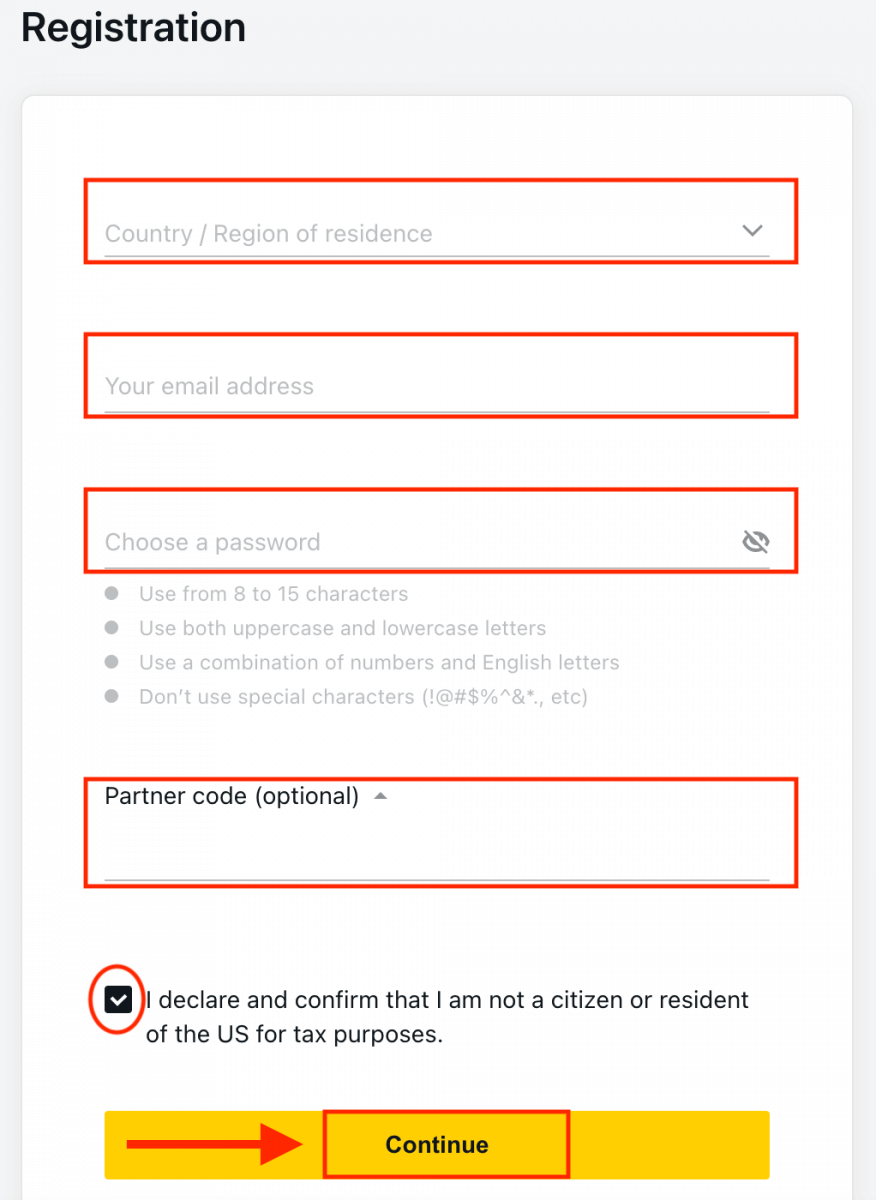
3. Onnittelut, olet onnistuneesti rekisteröinyt uuden Exness-tilin ja sinut ohjataan Exness Terminaaliin.
Sinun on valittava, haluatko avata oikean vai ilmaisen demotilin. Oikealla tilillä käytetään oikeaa rahaa, kun taas demotilillä voit käyttää virtuaalista valuuttaa ilman riskejä. Vaikka et voi nostaa varoja demotililtä. Napsauta " Demotili " -painiketta käydäksesi kauppaa demotilillä
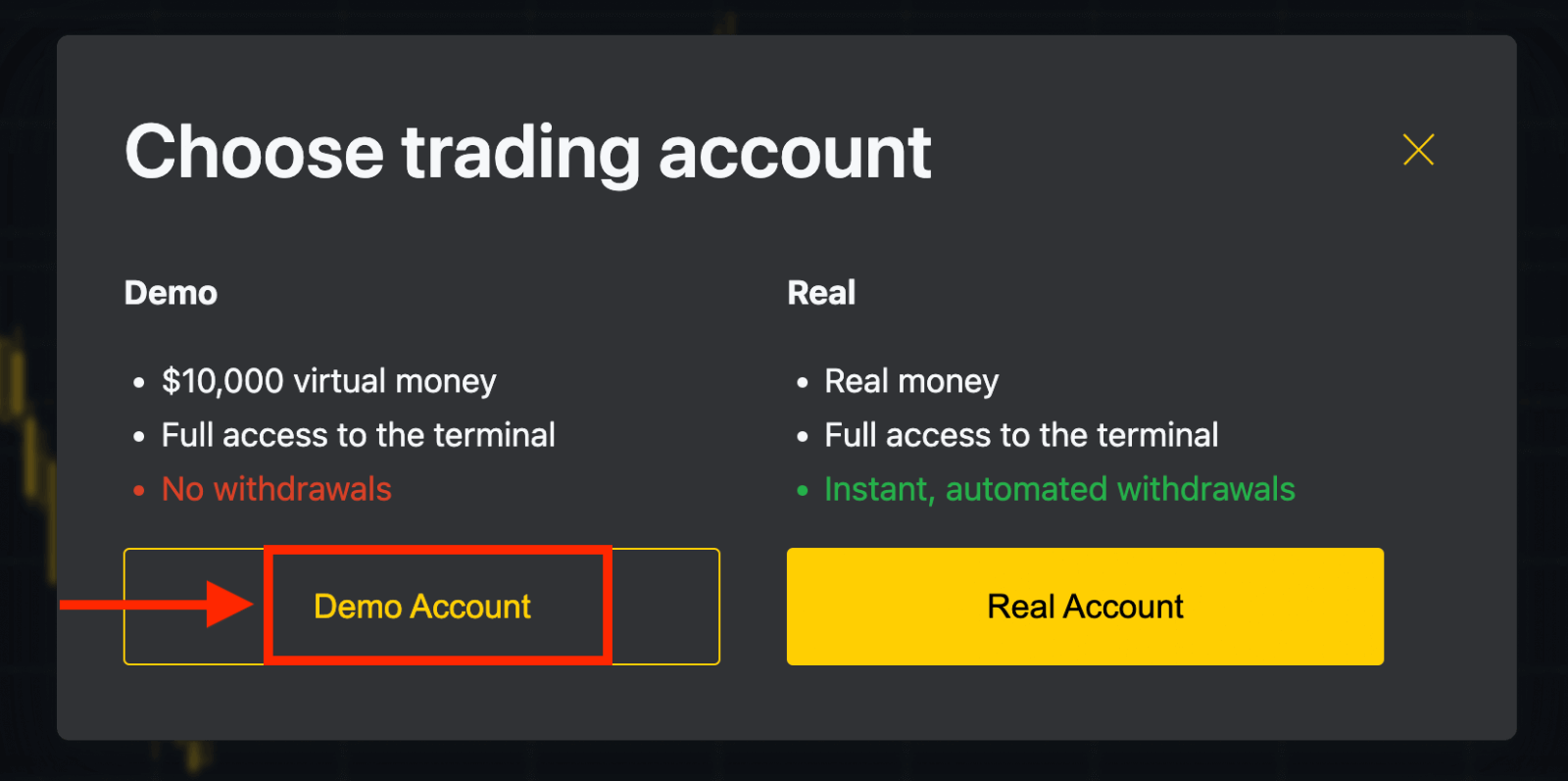
10 000 dollaria demotilillä, jonka avulla voit harjoitella niin paljon kuin tarvitset ilmaiseksi. Pystyt harjoittelemaan strategioita ja tutustumaan alustaan vaivattomasti.
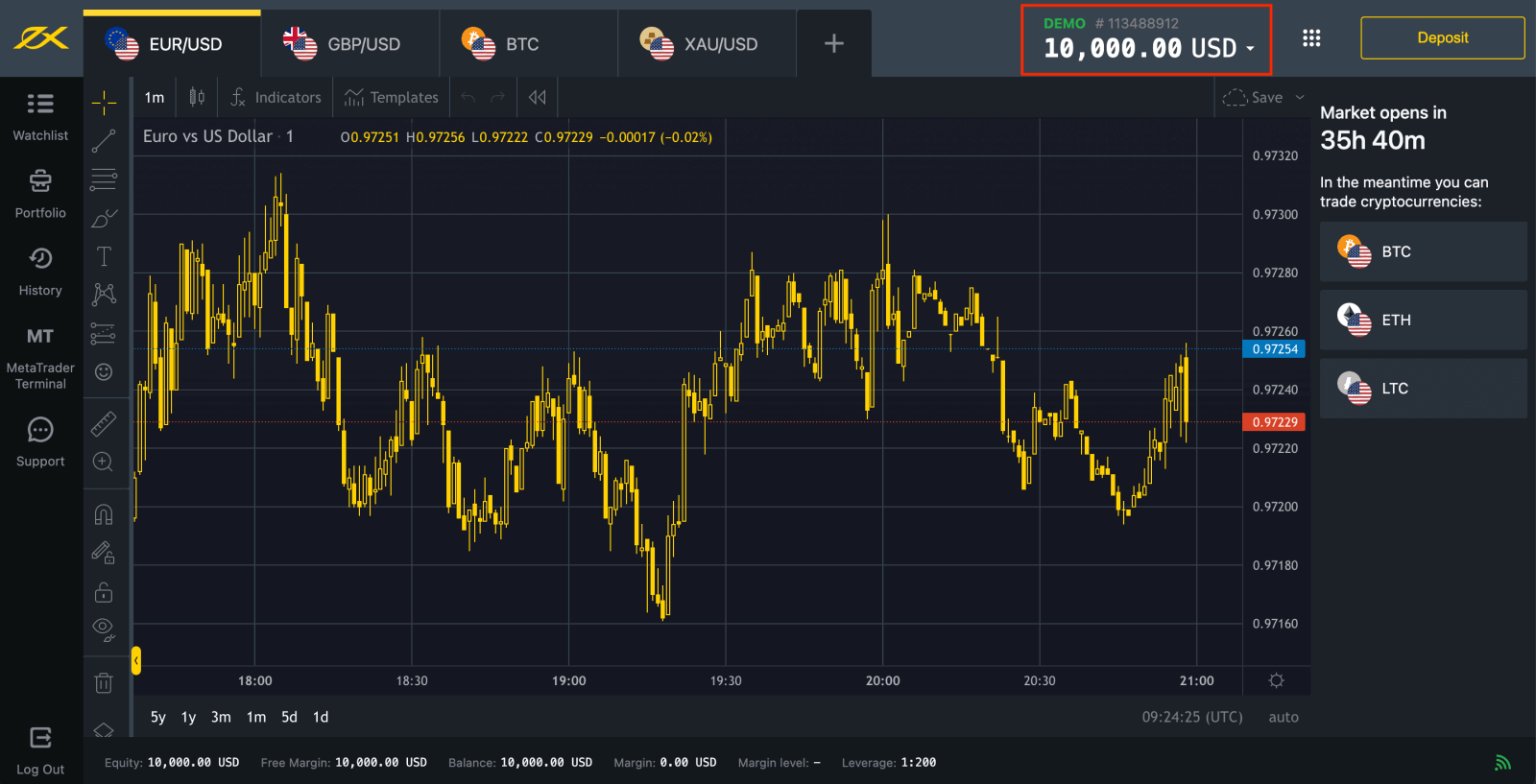
Tai napsauta " Todellinen tili " keltaista painiketta käydäksesi kauppaa oikealla tilillä.
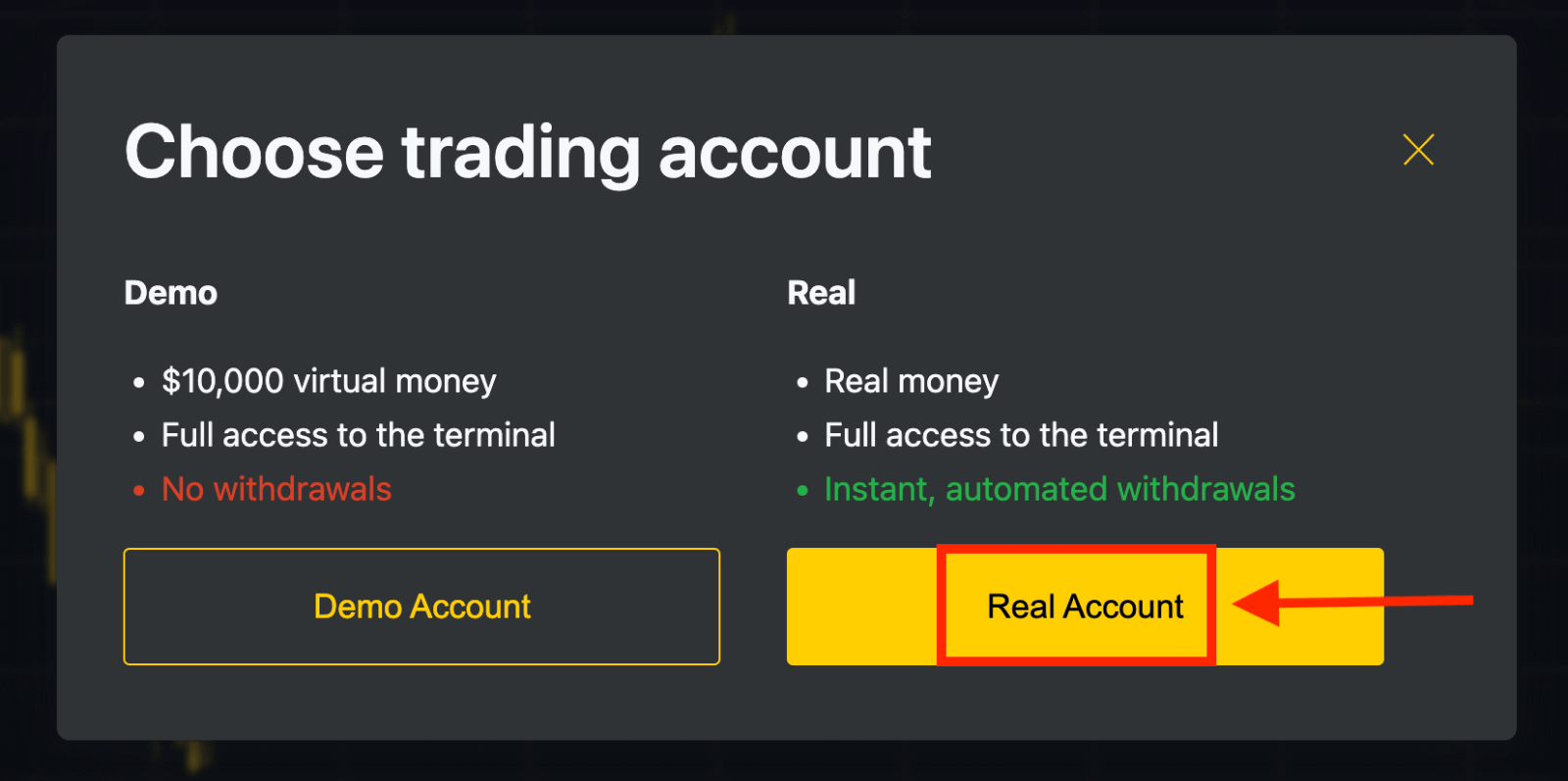
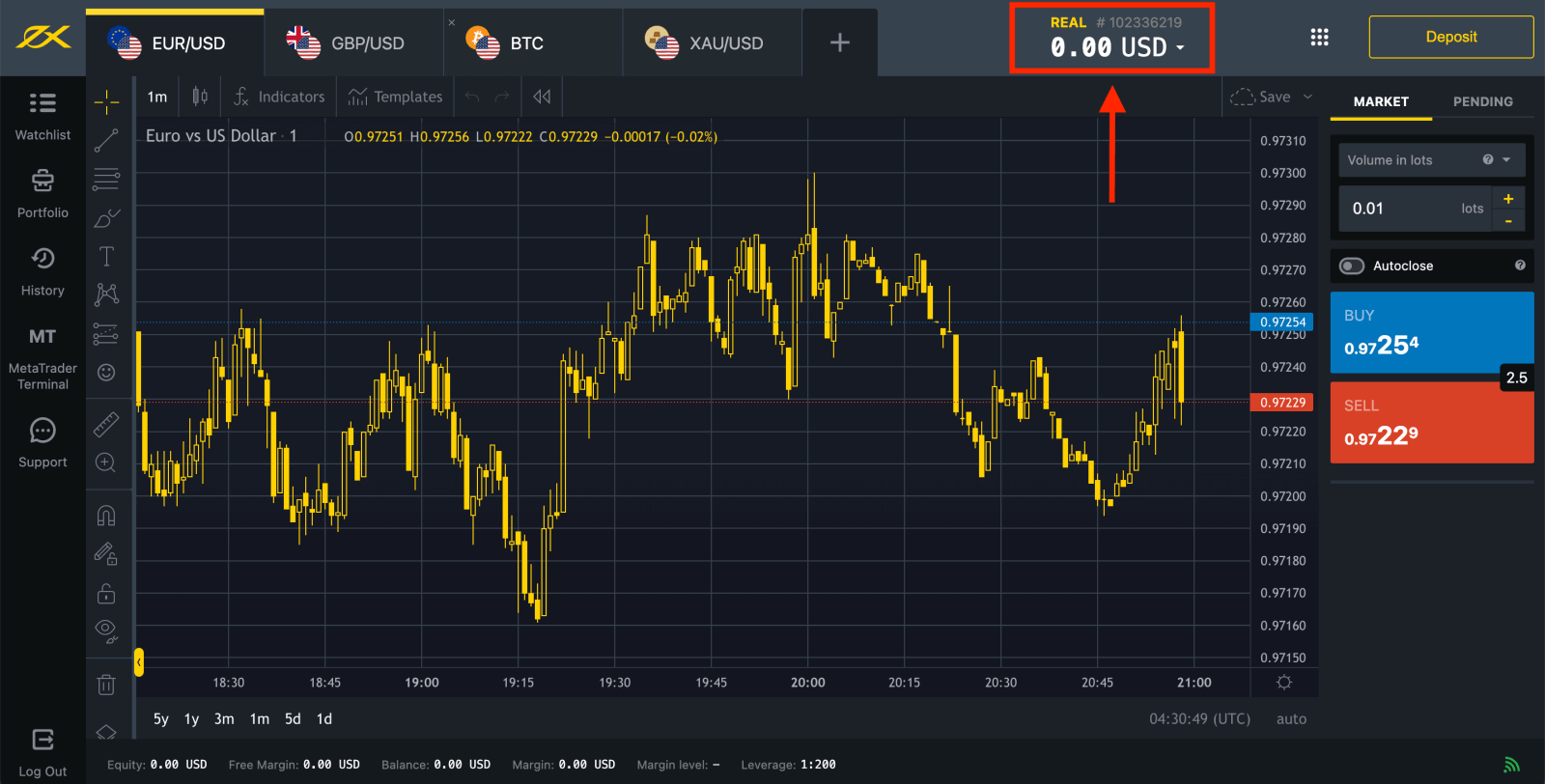
Siirry Personal Areaan avataksesi lisää kaupankäyntitilejä.
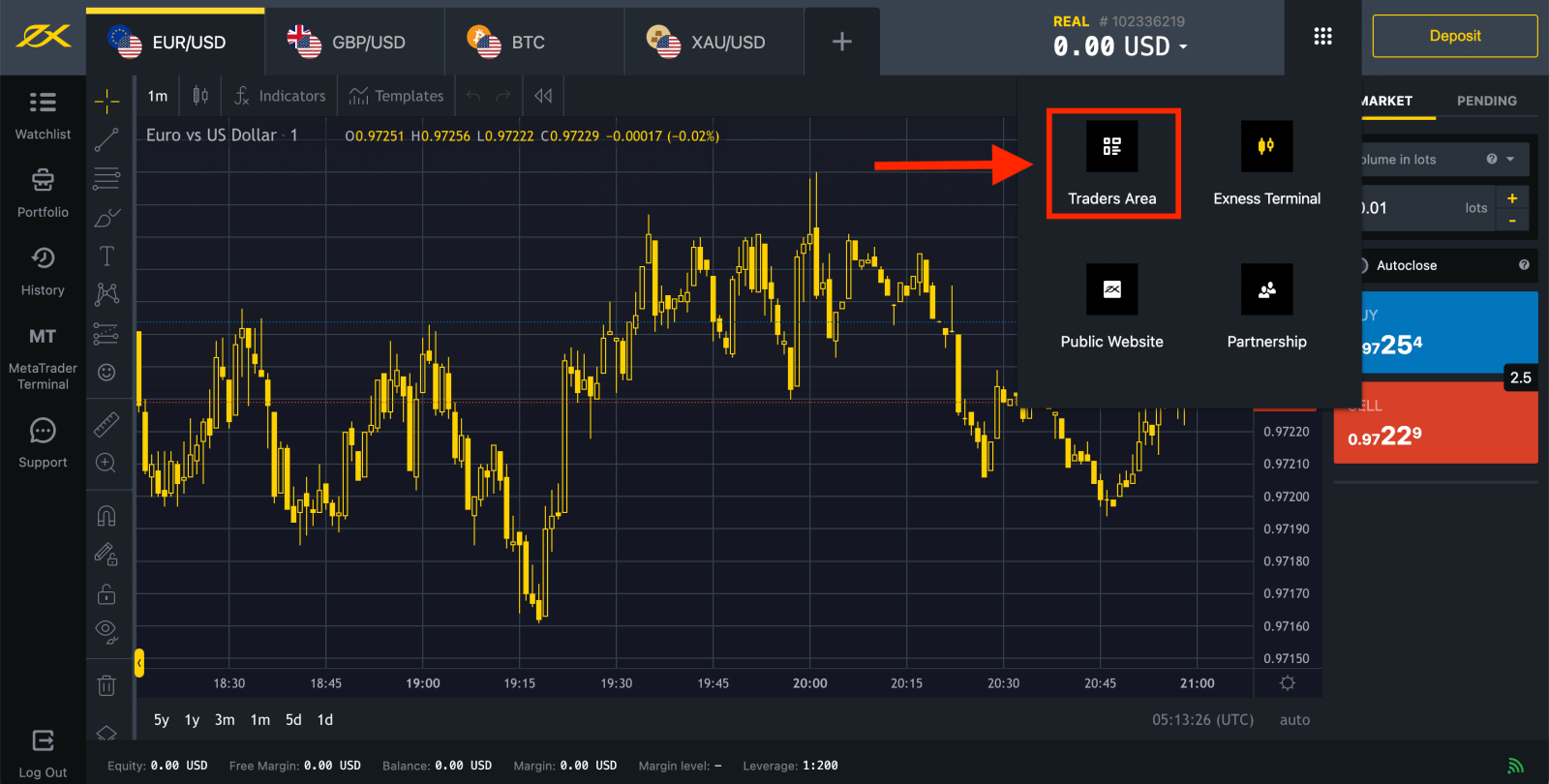
Oletuksena oikea kaupankäyntitili ja demokaupankäyntitili (molemmat MT5:lle) luodaan uudelle henkilökohtaiselle alueellesi; mutta on mahdollista avata uusia kaupankäyntitilejä. 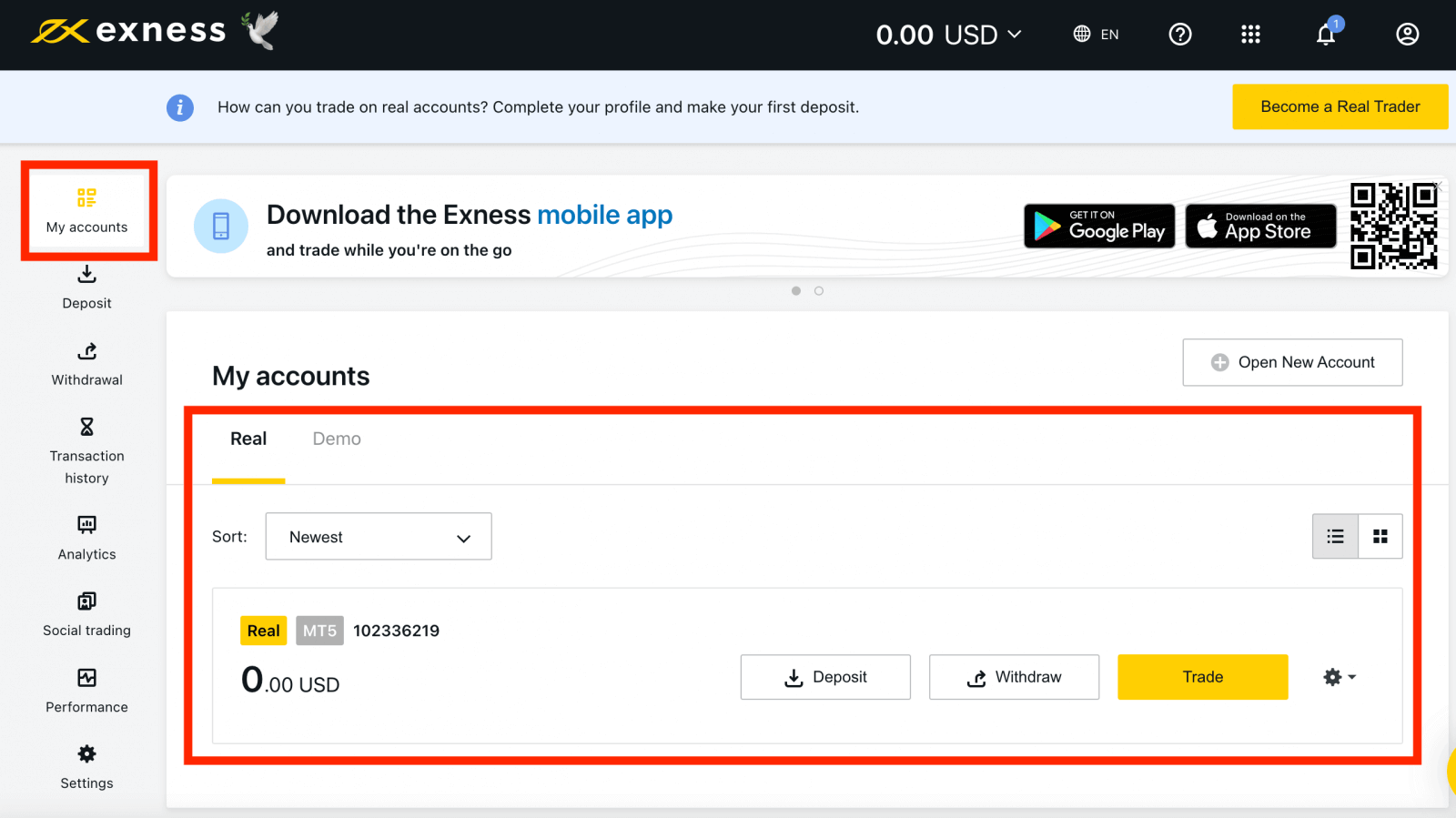
Rekisteröityminen Exnessiin voidaan tehdä milloin tahansa, jopa nyt!
Kun olet rekisteröitynyt, on suositeltavaa vahvistaa Exness-tilisi kokonaan, jotta pääset käyttämään kaikkia ominaisuuksia, jotka ovat käytettävissä vain täysin vahvistetuille henkilökohtaisille alueille.
Kuinka luoda uusi kaupankäyntitili
Toimi näin: 1. Napsauta
uudella henkilökohtaisella alueellasi Avaa uusi tili Omat tilit -alueella. 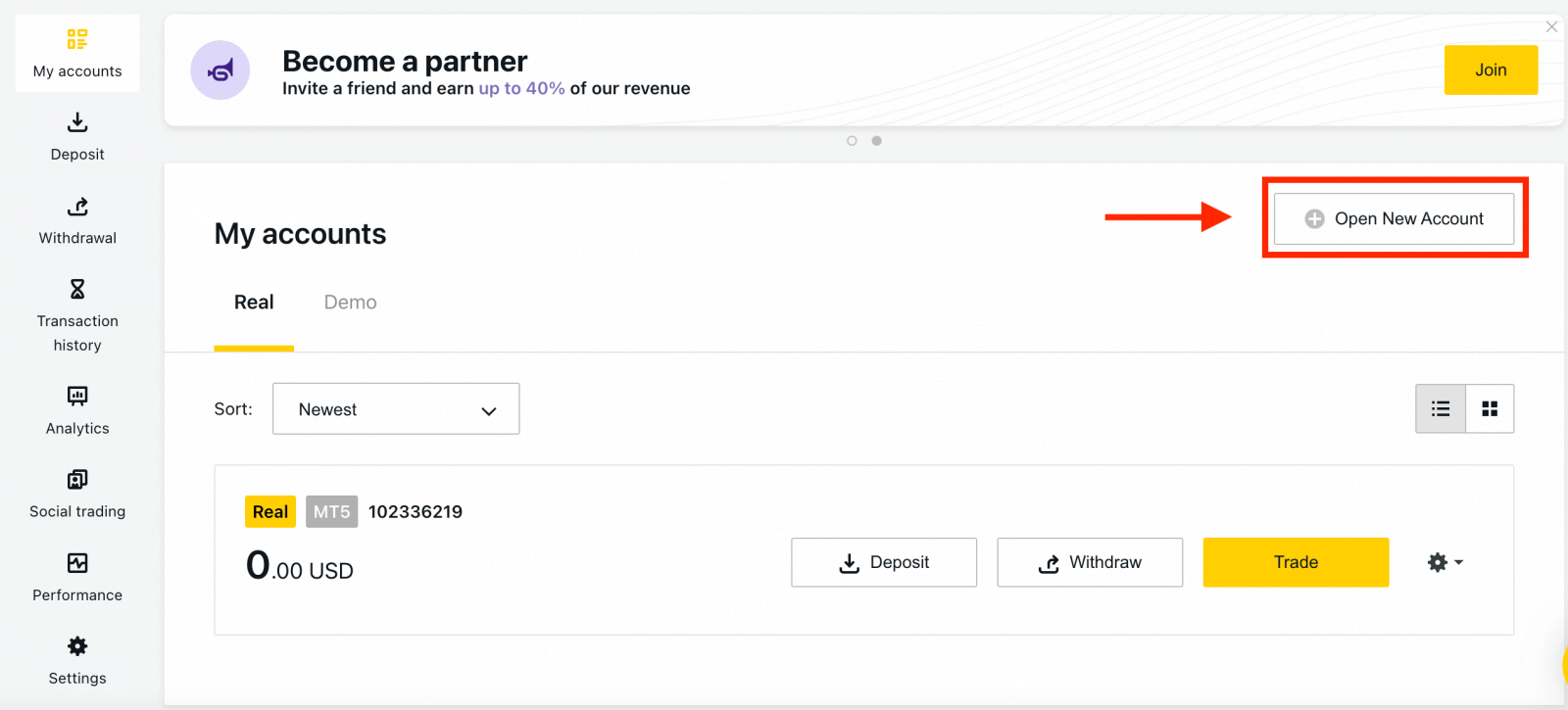
2. Valitse käytettävissä olevista kaupankäyntitilityypeistä ja siitä, haluatko oikean vai demotilin. 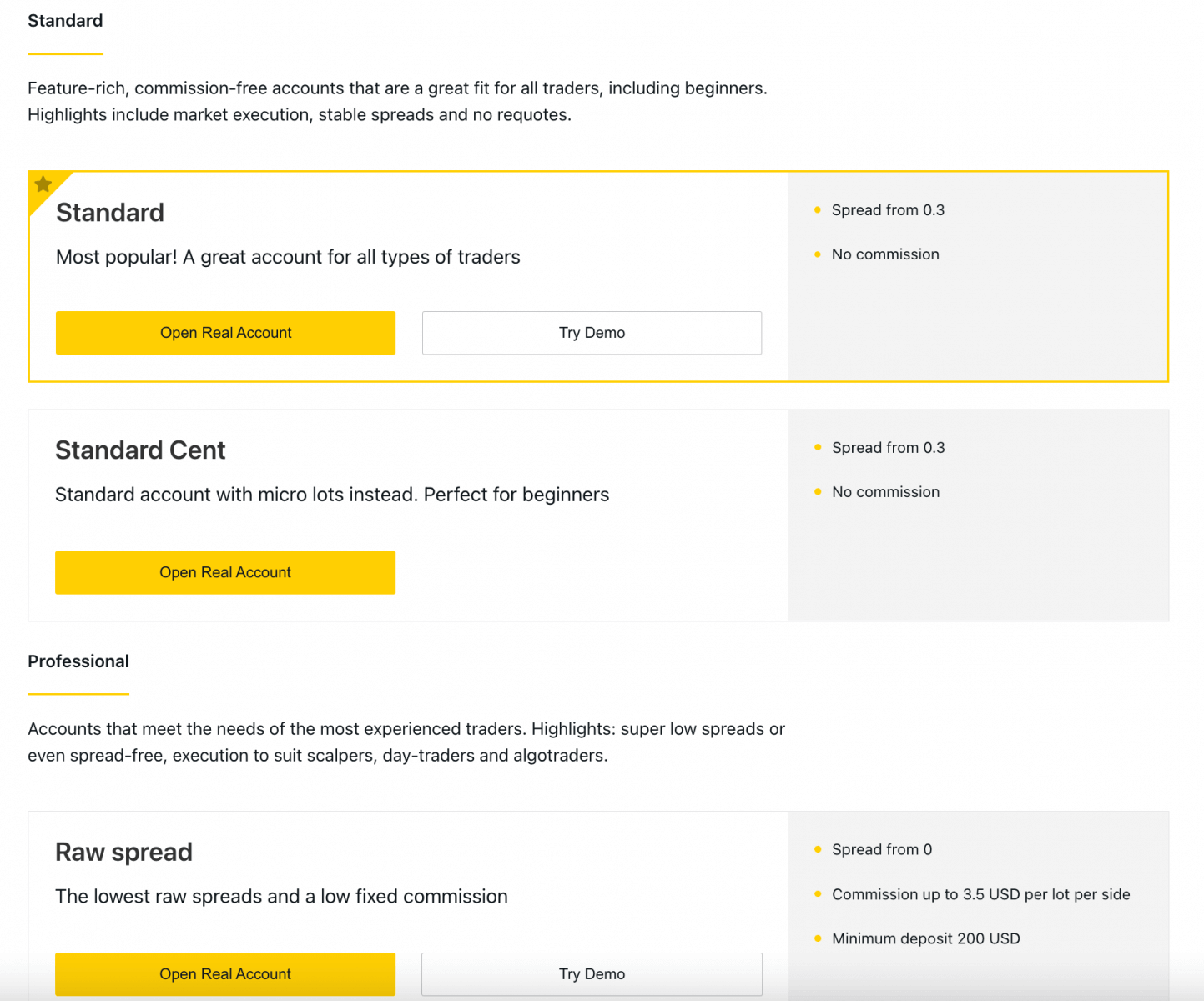
3. Seuraavassa näytössä on seuraavat asetukset:
- Toinen mahdollisuus valita oikea- tai demotili .
- Valinta MT4- ja MT5- kaupankäyntipäätteiden välillä.
- Aseta maksimivipuvaikutus.
- Valitse tilisi valuutta (huomaa, että tätä ei voi muuttaa tämän kaupankäyntitilin kohdalla, kun se on asetettu).
- Luo lempinimi tälle kaupankäyntitilille.
- Aseta kaupankäyntitilin salasana.
- Napsauta Luo tili , kun olet tyytyväinen asetuksiin.

4. Uusi kaupankäyntitilisi näkyy "Omat tilit" -välilehdessä. 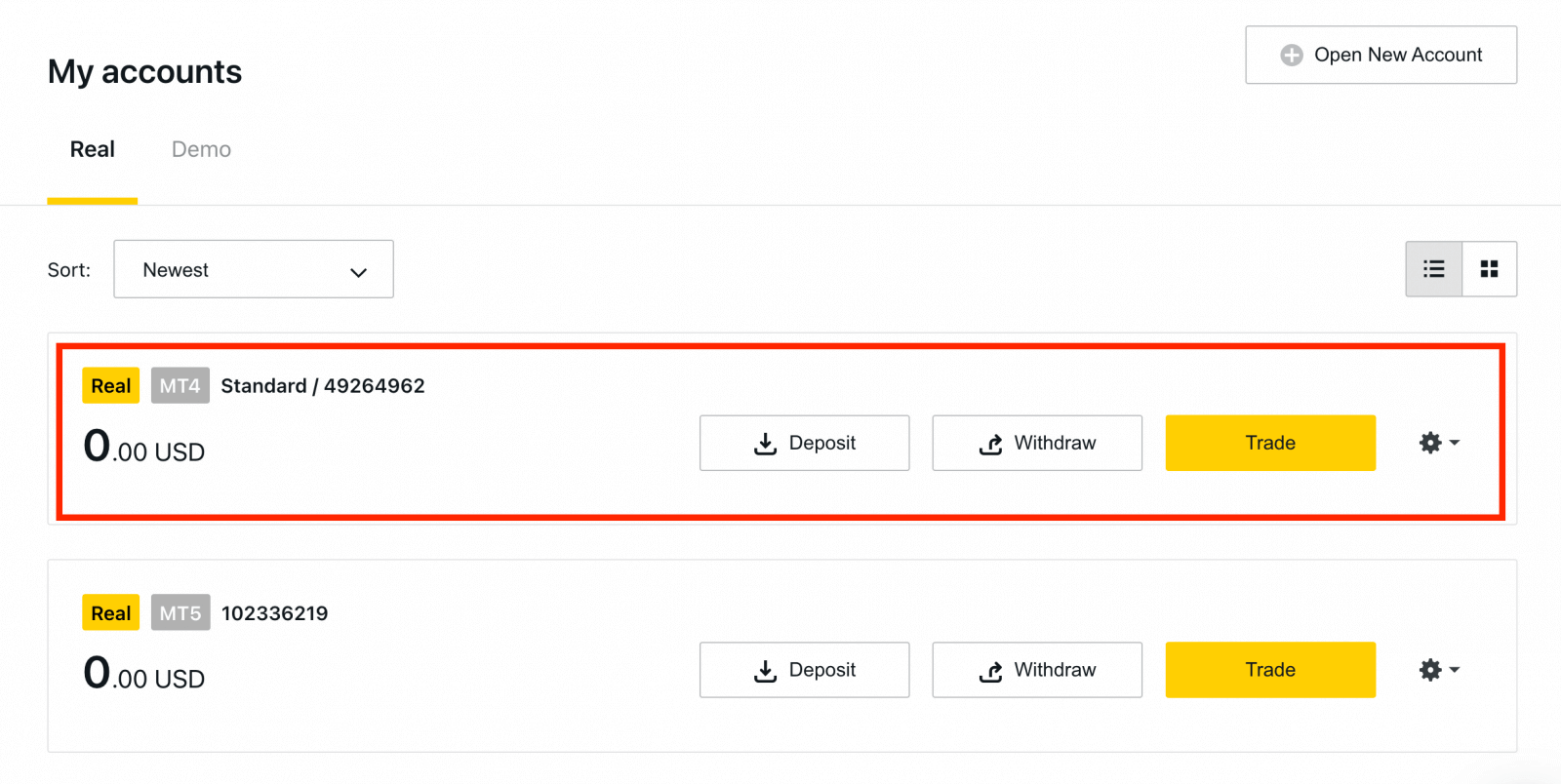
Onnittelut, olet avannut uuden kaupankäyntitilin.
Kuinka tallettaa Exnessissä
Demotilin rekisteröiminen [sovellus]
Määritä ja rekisteröidy
1. Lataa ensin Exness Trader -sovellus App Storesta tai Google Playsta .2. Asenna ja lataa Exness Trader.
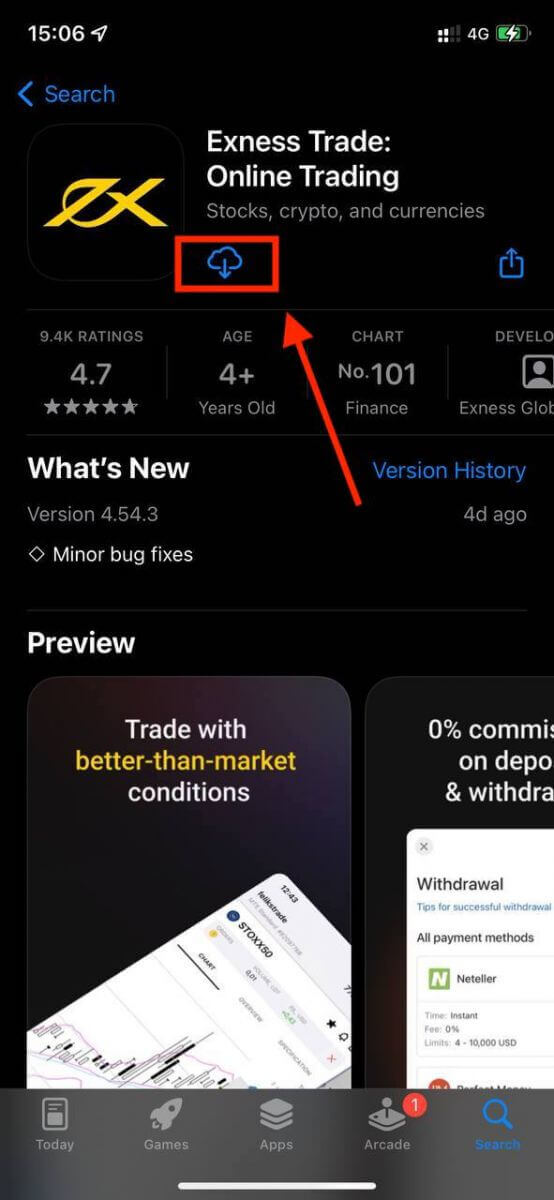
3. Napauta Rekisteröidy .
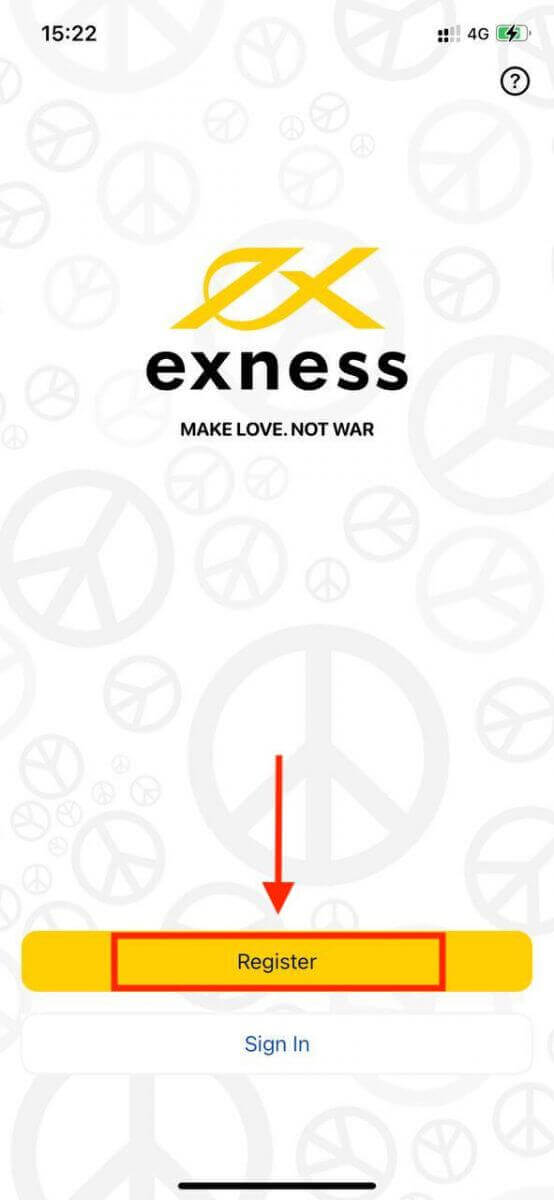
4. Napauta Vaihda maata/aluetta valitaksesi asuinmaasi luettelosta ja napauta sitten Jatka .
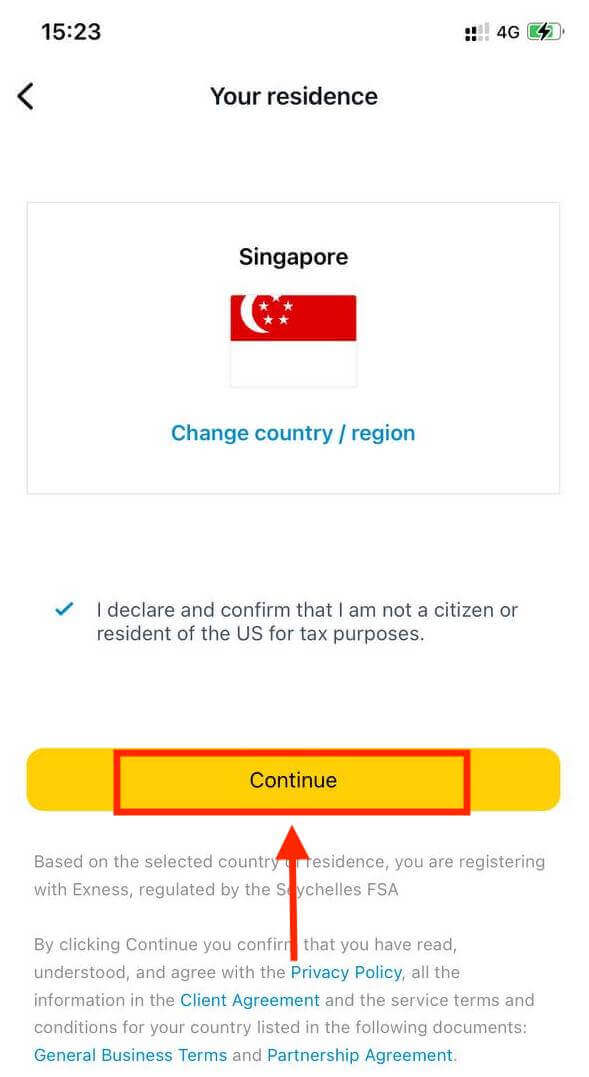
5. Kirjoita sähköpostiosoitteesi ja Jatka .
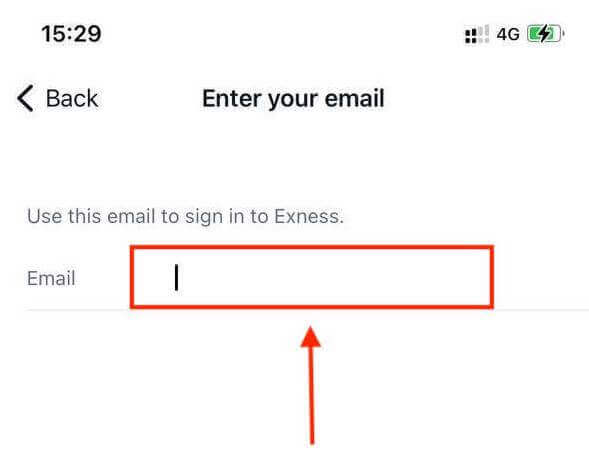
6. Luo salasana, joka täyttää vaatimukset. Napauta Jatka .
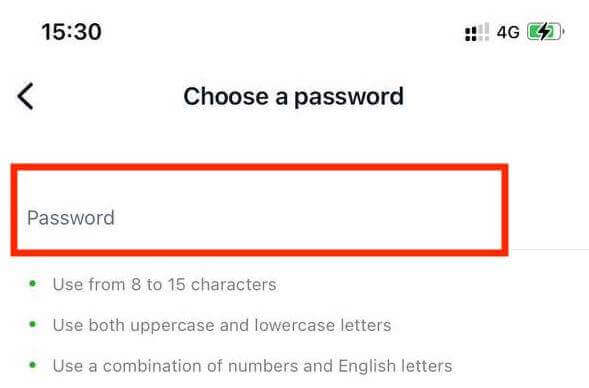
7. Anna puhelinnumerosi ja napauta Lähetä minulle koodi .
8. Syötä puhelinnumeroosi lähetetty 6-numeroinen vahvistuskoodi ja napauta sitten Jatka . Voit napauttaa Lähetä minulle koodi uudelleen, jos aika loppuu.
9. Luo 6-numeroinen salasana ja vahvista se kirjoittamalla se uudelleen. Tämä ei ole valinnaista, ja se on täytettävä ennen kuin voit siirtyä Exness Traderiin.
10. Voit määrittää biometriset tiedot napauttamalla Salli, jos laitteesi tukee sitä, tai voit ohittaa tämän vaiheen napauttamalla Ei nyt .
11. Talletusnäyttö tulee näkyviin, mutta voit palata sovelluksen pääalueelle napauttamalla takaisin.
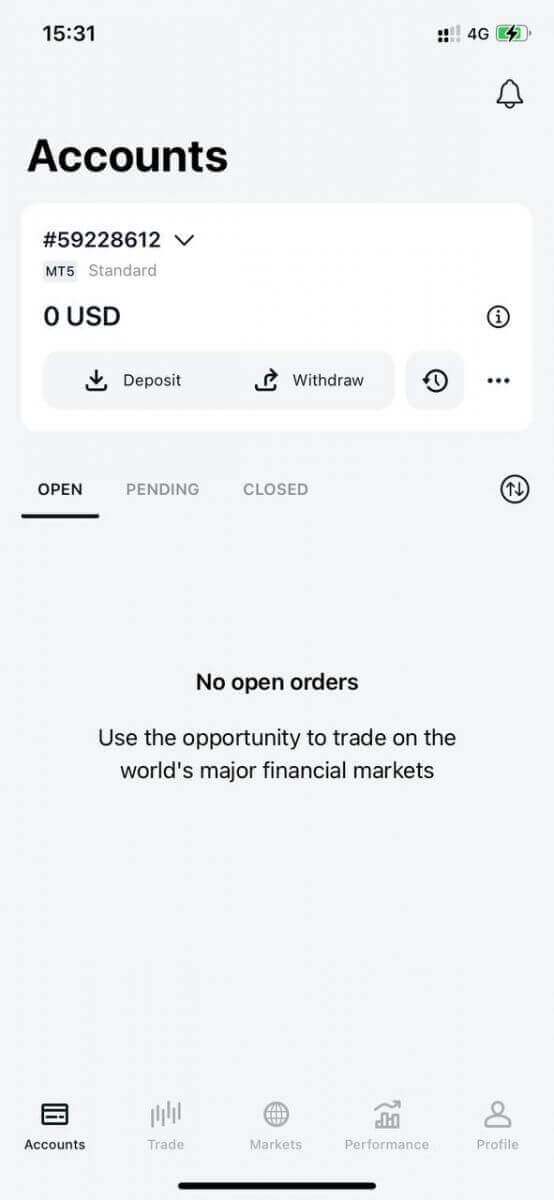
Onnittelut, Exness Trader on asennettu ja valmis käytettäväksi.
Rekisteröitymisen yhteydessä sinulle luodaan demotili (10 000 USD virtuaalivaroilla) kaupankäynnin harjoittamista varten.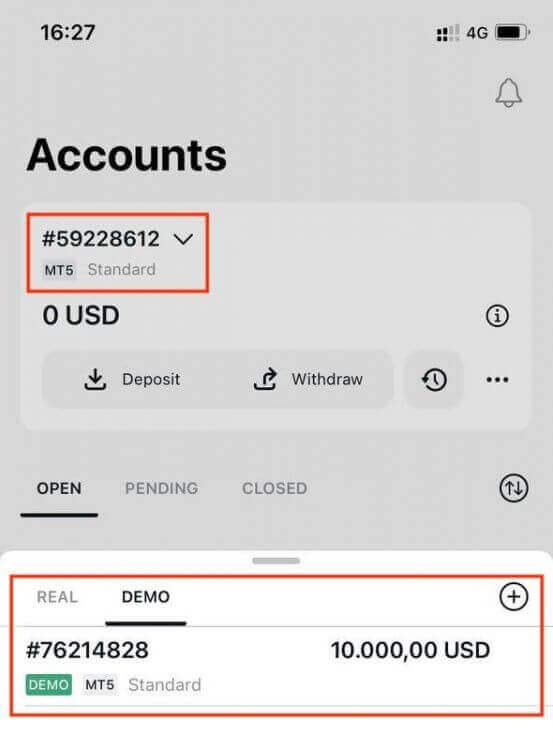
Demotilin lisäksi sinulle luodaan myös todellinen tili rekisteröitymisen yhteydessä.
Kuinka luoda uusi kaupankäyntitili
Kun olet rekisteröinyt henkilökohtaisen alueesi, kaupankäyntitilin luominen on todella helppoa. Opastamme sinut tilin luomiseen Exness Trader -sovelluksessa. 1. Napauta päänäytön Tilit-välilehden pudotusvalikkoa.
2. Napsauta oikealla puolella olevaa plusmerkkiä ja valitse Uusi oikea tili tai Uusi demotili .
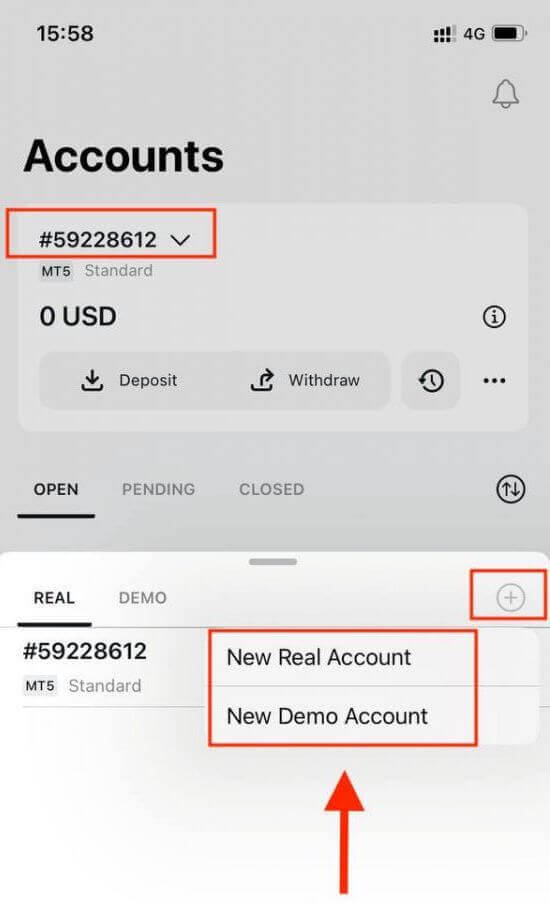
3. Valitse haluamasi tilityyppi MetaTrader 5- ja MetaTrader 4 -kentistä.
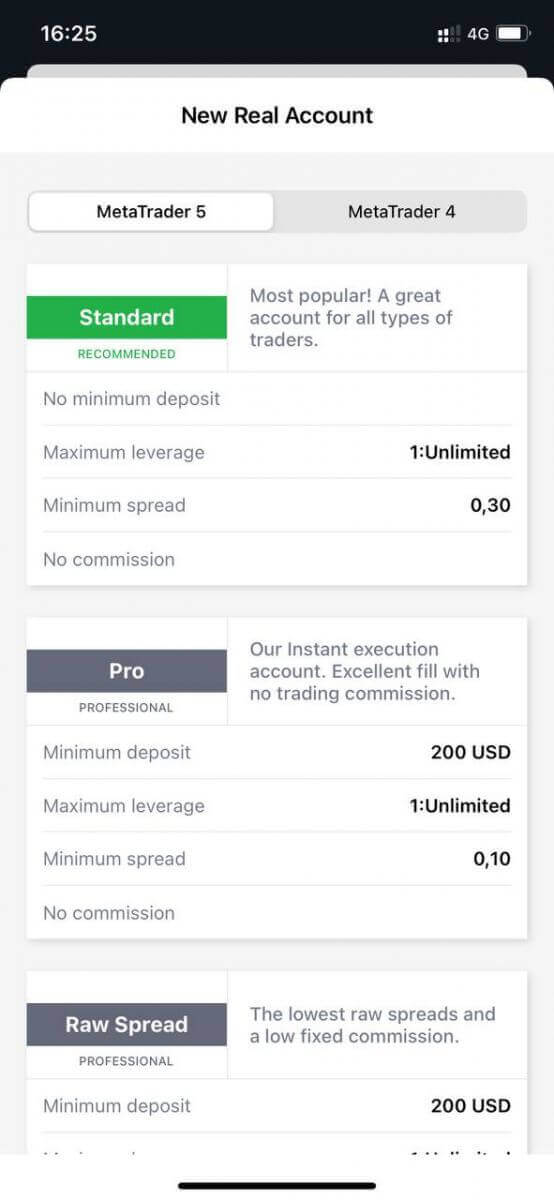
4. Aseta tilin valuutta , vipuvaikutus ja anna tilin lempinimi . Napauta Jatka .
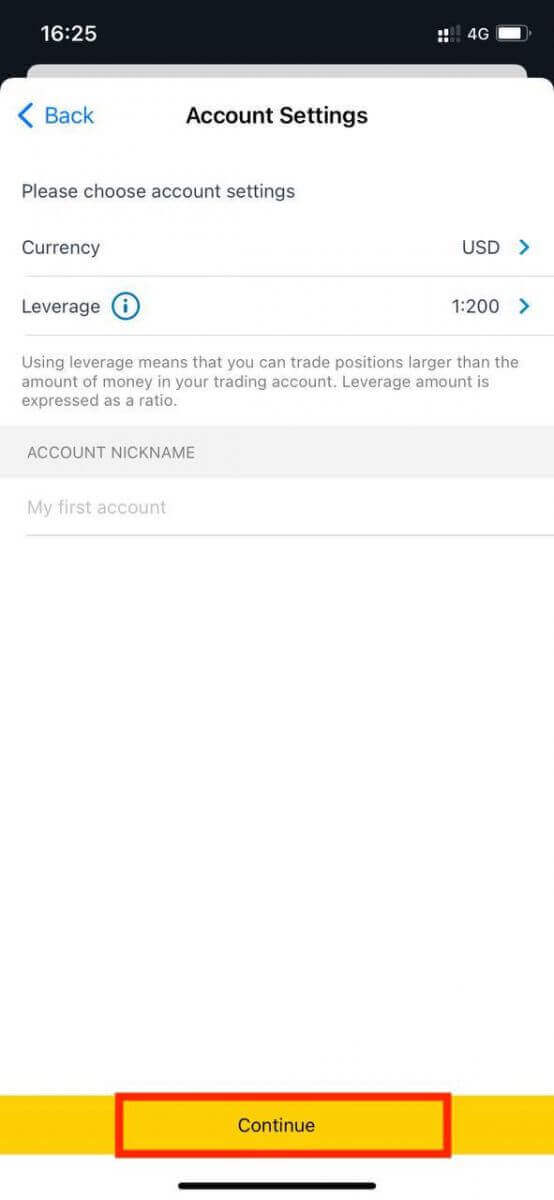
5. Aseta kaupankäynnin salasana näytettyjen vaatimusten mukaisesti.
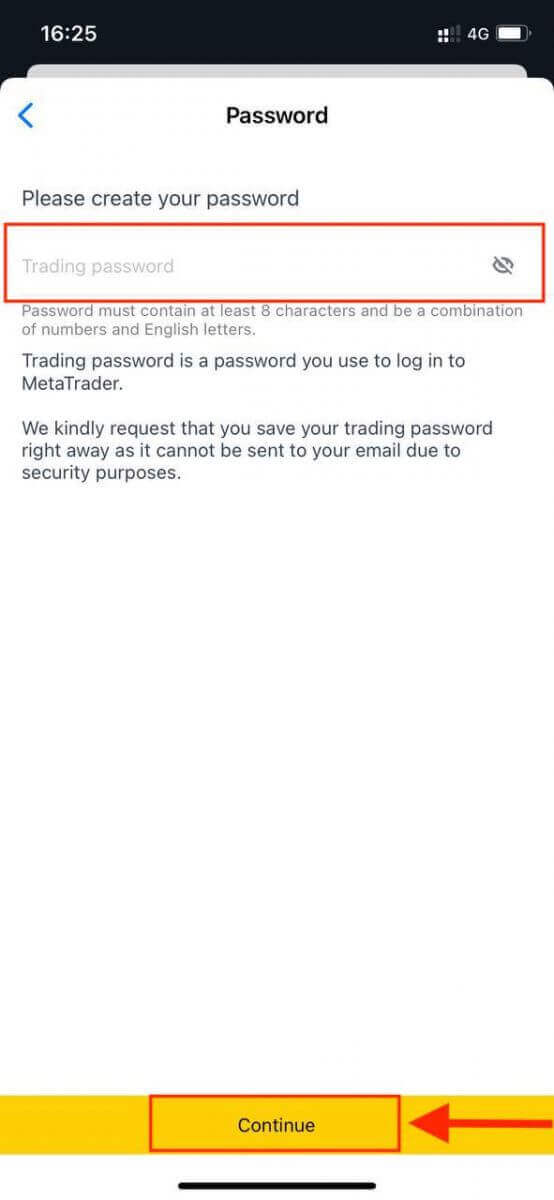
Olet onnistuneesti luonut kaupankäyntitilin. Napauta Tee talletus valitaksesi maksutavan tallettaaksesi varoja ja napauta sitten Kauppa.
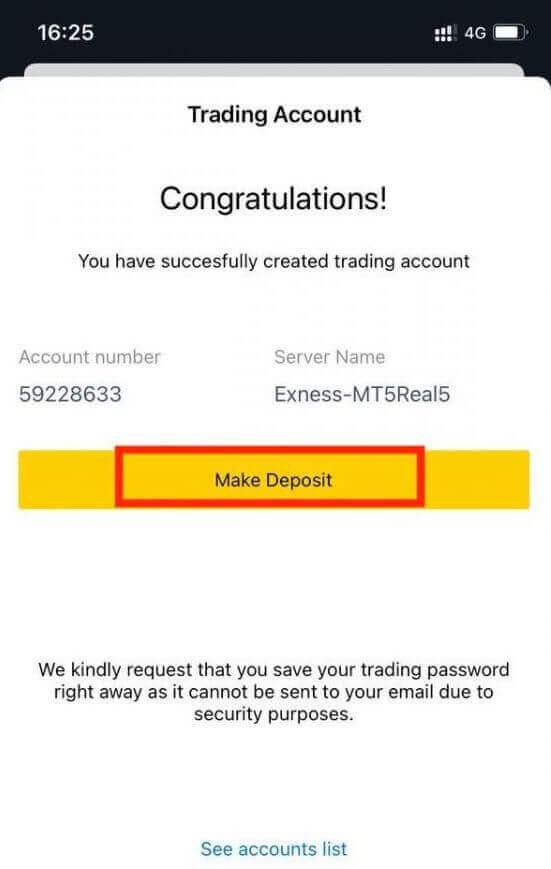
Uusi kaupankäyntitilisi näkyy alla.
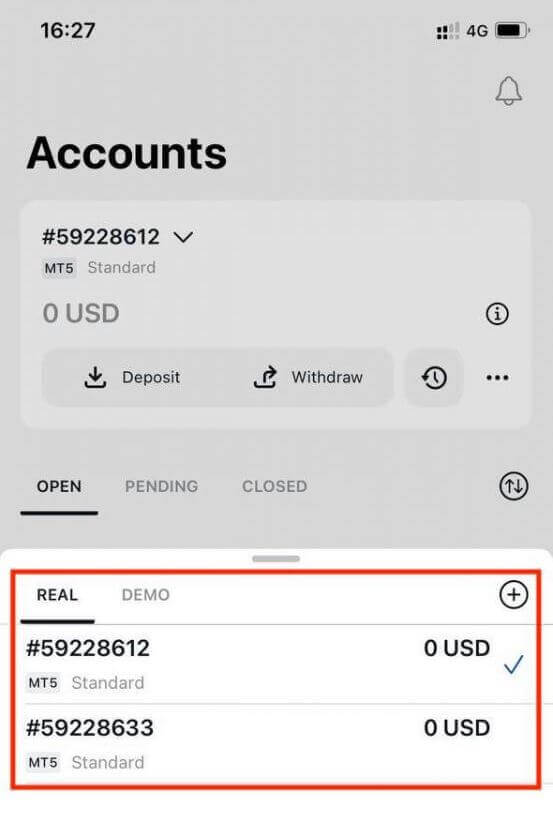
Huomaa, että tilille asetettua valuuttaa ei voi muuttaa sen jälkeen, kun se on asetettu. Jos haluat vaihtaa tilisi lempinimeä, voit tehdä sen kirjautumalla sisään henkilökohtaiseen verkkoon.
Mitä eroa on Real- ja Demo-tilillä?
Suurin ero on, että Real -tileillä käyt kauppaa oikeilla varoilla, kun taas demo -tileillä käytetään virtuaalista rahaa, jolla ei ole todellista arvoa kaupankäynnille.
Muutenkin demo -tilien markkinaolosuhteet ovat täsmälleen samat kuin Real -tileillä, joten ne ovat ihanteellisia strategioiden harjoittamiseen. Lisäksi ne ovat saatavilla kaikille muille tilityypeille kuin Standard Cent .
Jos haluat kokeilla Demo-tiliä itse, rekisteröidy ja hanki virtuaalirahaa (10 000 USD) harjoittelua varten välittömästi.
Kuinka aloittaa Forex-kauppa Exnessin kanssa
Kuinka tehdä uusi tilaus MT4:llä
Napsauta kaaviota hiiren kakkospainikkeella ja napsauta sitten "Kauppa" → valitse "Uusi tilaus".Tai
Kaksoisnapsauta valuuttaa, jota haluat tehdä tilauksen MT4:ssä. Tilausikkuna tulee näkyviin
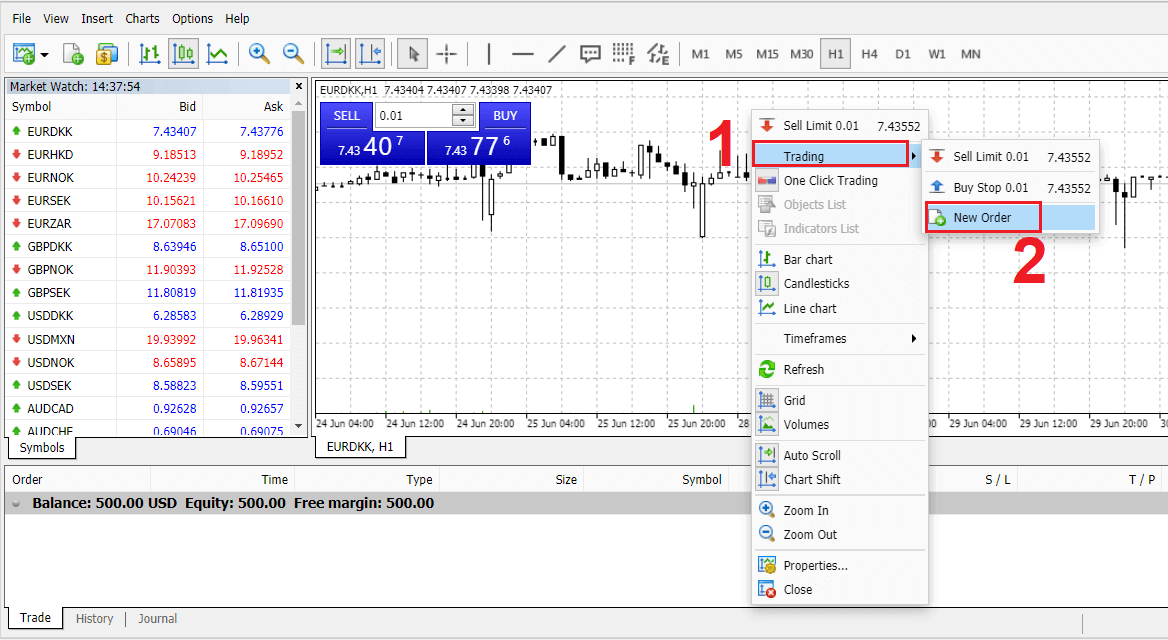
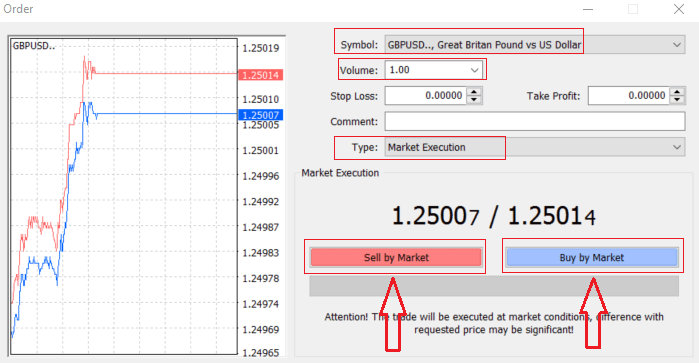
Symboli : tarkista Valuuttasymboli, jolla haluat käydä kauppaa näkyy symboliruudussa
Volume : sinun on päätettävä sopimuksesi koko, voit napsauttaa nuolta ja valita volyymi listatuista pudotusvaihtoehdoista. alas-ruutuun tai napsauta vasenta painiketta volyymiruutuun ja kirjoita vaadittu arvo.
Älä unohda, että sopimuksen koko vaikuttaa suoraan mahdolliseen voittoon tai tappioon.
Kommentti : tämä osio ei ole pakollinen, mutta voit käyttää sitä tunnistamaan kauppasi lisäämällä kommentteja
Tyyppi : joka on oletusarvoisesti asetettu markkinatapahtumaan,
- Market Execution on malli toimeksiantojen toteuttamisesta nykyisellä markkinahinnalla
- Odottavaa tilausta käytetään määrittämään tuleva hinta, jolla aiot avata kauppasi.
Lopuksi sinun on päätettävä minkä tyyppinen toimeksianto avataan, voit valita myynti- ja ostotoimeksiannon välillä
Sell by Market avataan tarjoushinnalla ja suljetaan myyntihinnalla, tässä tilaustyypissä kauppasi voi tuottaa voittoa, jos hinta laskee
Buy by Market avataan tarjoushinnalla ja suljetaan tarjoushinnalla, tässä tilaustyypissä kauppasi voi tuottaa voittoa. Hinta nousee
Kun napsautat joko Osta tai Myy, tilauksesi käsitellään välittömästi, voit tarkistaa tilauksesi kauppaterminaalista

Kuinka tehdä odottava tilaus MT4:llä
Kuinka monta vireillä olevaa tilausta
Toisin kuin välittömät toteutustoimeksiannot, joissa kauppa tehdään nykyiseen markkinahintaan, vireillä olevien toimeksiantojen avulla voit asettaa toimeksiantoja, jotka avataan, kun hinta saavuttaa haluamasi tason. Saatavilla on neljä tyyppiä odottavia tilauksia, mutta voimme ryhmitellä ne vain kahteen päätyyppiin:
- Tilaukset, joiden odotetaan rikkovan tietyn markkinatason
- Tilaukset, joiden odotetaan palautuvan tietyltä markkinatasolta
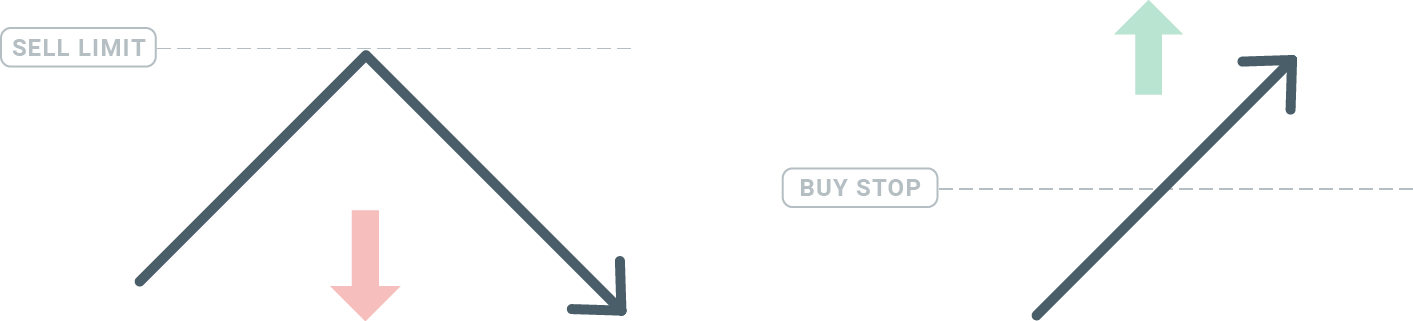
Buy Stop
Buy Stop -tilauksen avulla voit asettaa ostotilauksen nykyistä markkinahintaa korkeammalle. Tämä tarkoittaa, että jos nykyinen markkinahinta on 20 dollaria ja ostopysähdyssi on 22 dollaria, osto- tai pitkä positio avataan, kun markkinat saavuttavat kyseisen hinnan.
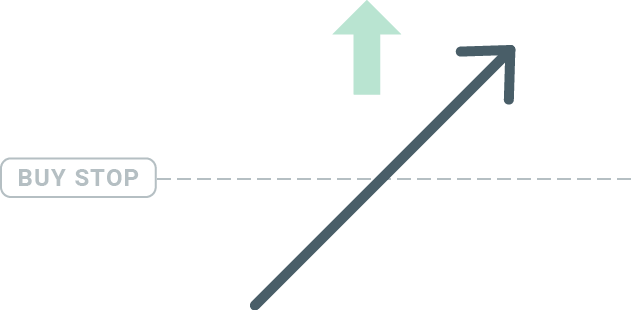
Sell Stop
Sell Stop -toimeksiannon avulla voit asettaa myyntitoimeksiannon nykyisen markkinahinnan alapuolelle. Joten jos nykyinen markkinahinta on 20 dollaria ja Sell Stop -hintasi on 18 dollaria, myynti- tai "lyhyt" -positio avataan, kun markkinat saavuttavat kyseisen hinnan.
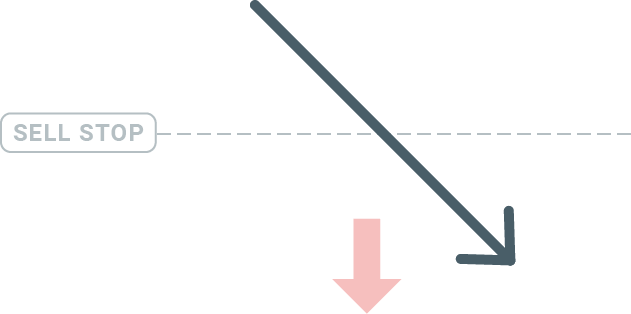
Buy Limit
Ostorajoituksen vastakohta, Buy Limit -toimeksianto antaa sinun asettaa ostomääräyksen nykyistä markkinahintaa pienemmäksi. Tämä tarkoittaa, että jos nykyinen markkinahinta on 20 dollaria ja ostorajahintasi on 18 dollaria, kun markkinat saavuttavat 18 dollarin hintatason, ostopositio avautuu.
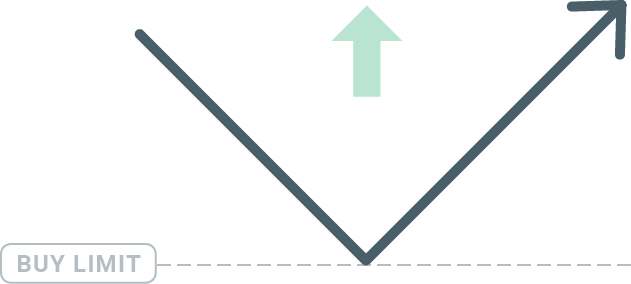
Sell Limit
Lopuksi Sell Limit -toimeksiannon avulla voit asettaa myyntimääräyksen nykyistä markkinahintaa korkeammalle. Joten jos nykyinen markkinahinta on 20 dollaria ja asetettu myyntirajahinta on 22 dollaria, silloin kun markkinat saavuttavat 22 dollarin hintatason, näillä markkinoilla avataan myyntipositio.
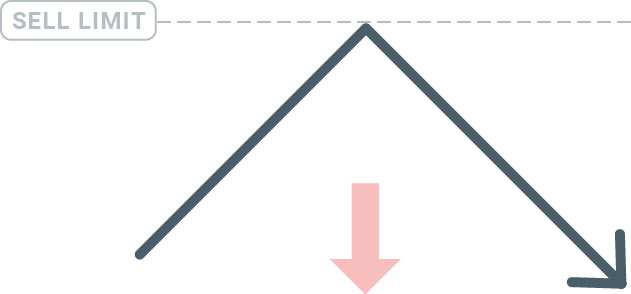
Vireillä olevien tilausten avaaminen
Voit avata uuden vireillä olevan tilauksen yksinkertaisesti kaksoisnapsauttamalla markkinan nimeä Market Watch -moduulissa. Kun teet niin, uusi tilausikkuna avautuu ja voit vaihtaa tilaustyypiksi Odottava tilaus.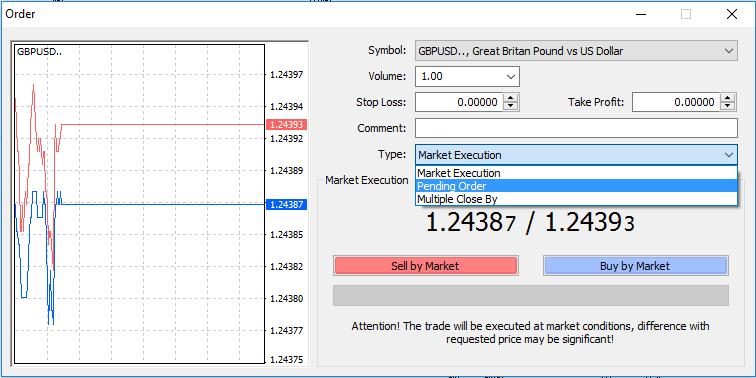
Valitse seuraavaksi markkinataso, jolla odottava tilaus aktivoidaan. Sinun tulee myös valita paikan koko äänenvoimakkuuden perusteella.
Tarvittaessa voit asettaa vanhenemispäivän ("Expirry"). Kun kaikki nämä parametrit on asetettu, valitse haluttu tilaustyyppi sen mukaan, haluatko mennä pitkäksi vai lyhyeksi ja lopettaa vai rajoittaa ja valitse 'Place'-painike.
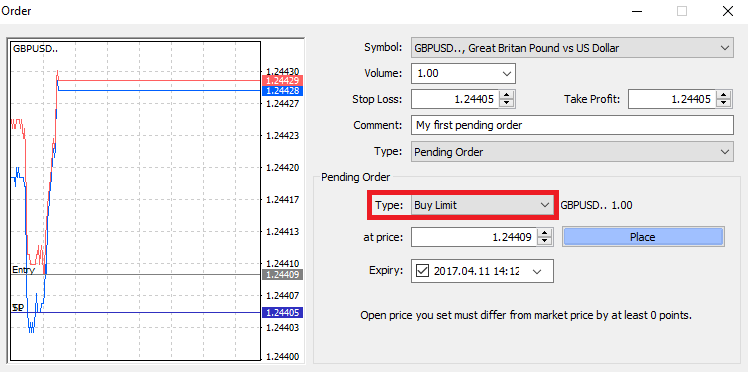
Kuten näette, odottavat tilaukset ovat erittäin tehokkaita MT4:n ominaisuuksia. Niistä on eniten hyötyä, kun et pysty jatkuvasti seuraamaan tulopisteesi markkinoita tai jos instrumentin hinta muuttuu nopeasti, etkä halua missata tilaisuutta.
Tilausten sulkeminen MT4:llä
Sulje avoin positio napsauttamalla 'x' Terminaali-ikkunan Kauppa-välilehdellä.
Tai napsauta kaavion rivijärjestystä hiiren kakkospainikkeella ja valitse "sulje".
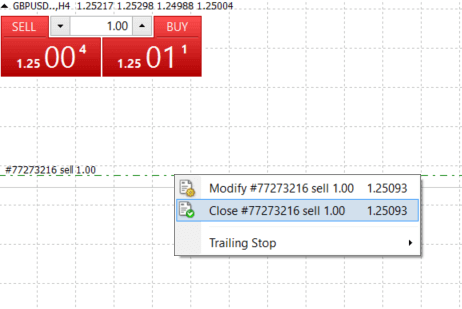
Jos haluat sulkea vain osan positiosta, napsauta hiiren kakkospainikkeella avointa tilausta ja valitse 'Muokkaa'. Valitse sitten Tyyppi-kentässä välitön suoritus ja valitse mikä aseman osa haluat sulkea.
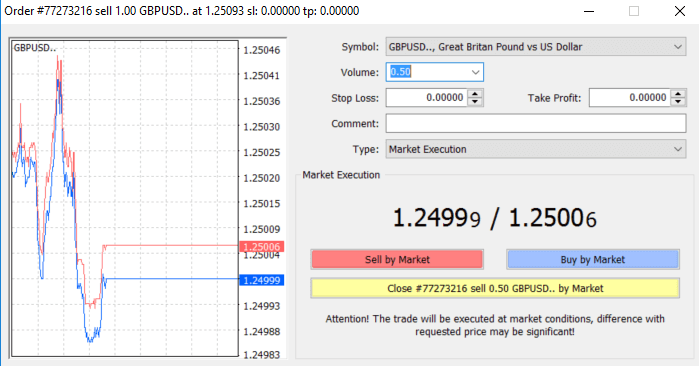
Kuten näet, kauppojen avaaminen ja sulkeminen MT4:llä on erittäin intuitiivista, ja se vie kirjaimellisesti vain yhden napsautuksen.
Stop Loss, Take Profit ja Trailing Stop käyttö MT4:n kanssa
Yksi avain menestykseen rahoitusmarkkinoilla pitkällä aikavälillä on järkevä riskienhallinta. Siksi tappioiden pysäyttämisen ja voittojen ottamisen tulisi olla olennainen osa kaupankäyntiäsi. Katsotaanpa, kuinka voit käyttää niitä MT4-alustallamme varmistaaksemme, että tiedät kuinka rajoittaa riskiäsi ja maksimoida kaupankäyntipotentiaalisi.
Stop Loss and Take Profit -asetus
Ensimmäinen ja helpoin tapa lisätä Stop Loss tai Take Profit kauppaasi on tehdä se heti, kun teet uusia tilauksia. 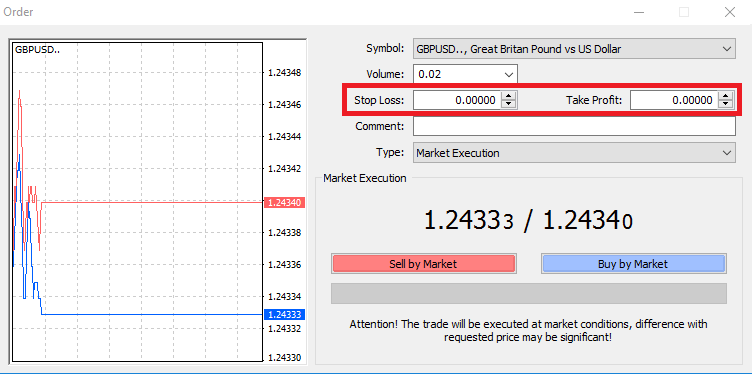
Voit tehdä tämän kirjoittamalla haluamasi hintatason Stop Loss- tai Take Profit -kenttiin. Muista, että Stop Loss toteutetaan automaattisesti, kun markkinat liikkuvat asemaasi vastaan (tästä nimi: stop losses), ja Take Profit -tasot suoritetaan automaattisesti, kun hinta saavuttaa määrittämäsi voittotavoitteesi. Tämä tarkoittaa, että voit asettaa Stop Loss -tason nykyisen markkinahinnan alapuolelle ja Take Profit -tason nykyisen markkinahinnan yläpuolelle.
On tärkeää muistaa, että Stop Loss (SL) tai Take Profit (TP) liittyy aina avoimeen positioon tai odottavaan toimeksiantoon. Voit säätää molempia, kun kauppasi on avattu ja kun seuraat markkinoita. Se on suojakäsky markkina-asemallesi, mutta ne eivät tietenkään ole välttämättömiä uuden positioiden avaamiseksi. Voit aina lisätä niitä myöhemmin, mutta suosittelemme aina suojaamaan asemasi*.
Stop Loss- ja Take Profit -tasojen lisääminen
Helpoin tapa lisätä SL/TP-tasoja jo avautuneeseen positioon on käyttämällä kaaviossa olevaa kauppaviivaa. Voit tehdä tämän yksinkertaisesti vetämällä ja pudottamalla kauppalinjan ylös tai alas tietylle tasolle. 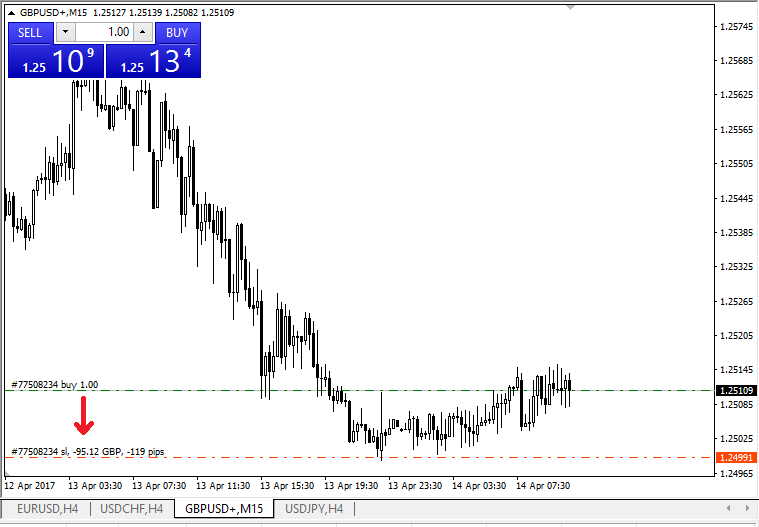
Kun olet syöttänyt SL/TP-tasot, SL/TP-viivat tulevat näkyviin kaavioon. Tällä tavalla voit myös muokata SL/TP-tasoja helposti ja nopeasti.
Voit tehdä tämän myös alemmasta "Terminaali"-moduulista. Voit lisätä tai muokata SL/TP-tasoja napsauttamalla hiiren kakkospainikkeella avointa sijaintiasi tai odottavaa tilaustasi ja valitsemalla 'Muokkaa tai poista tilaus'.
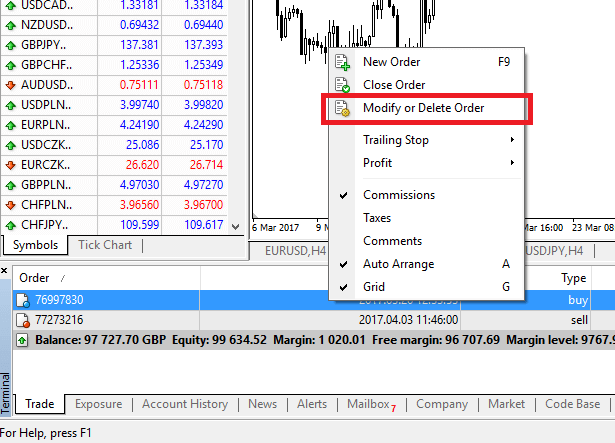
Tilauksen muokkausikkuna tulee näkyviin, ja nyt voit syöttää/muokata SL/TP:tä tarkan markkinatason mukaan tai määrittelemällä pistealueen nykyisestä markkinahinnasta.
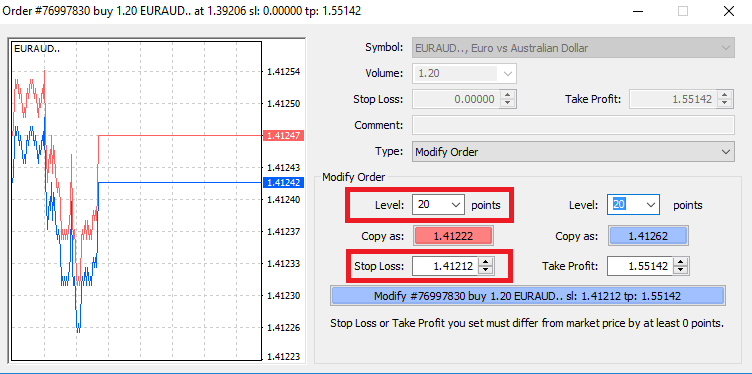
Trailing Stop
Stop Losses on tarkoitettu vähentämään tappioita, kun markkinat liikkuvat asemaasi vastaan, mutta ne voivat myös auttaa sinua lukitsemaan voittosi. Vaikka se saattaa aluksi kuulostaa hieman ristiriitaiselta, se on itse asiassa erittäin helppo ymmärtää ja hallita.
Oletetaan, että olet avannut pitkän position ja markkinat liikkuvat oikeaan suuntaan, mikä tekee kaupastasi tällä hetkellä kannattavan. Alkuperäinen Stop Loss -tappiosi, joka sijoitettiin avoimen hintasi alapuolelle, voidaan nyt siirtää avoimeen hintaan (jotta voit tehdä nollatuloksen) tai avoimen hinnan yläpuolelle (joten sinulle taataan voitto).
Voit tehdä tämän prosessin automaattisesti käyttämällä Trailing Stop -toimintoa. Tämä voi olla todella hyödyllinen työkalu riskienhallintaasi, varsinkin kun hintamuutokset ovat nopeita tai kun et pysty jatkuvasti seuraamaan markkinoita.
Heti kun asema kääntyy kannattavaksi, Trailing Stop seuraa hintaa automaattisesti säilyttäen aiemmin määritetyn etäisyyden.
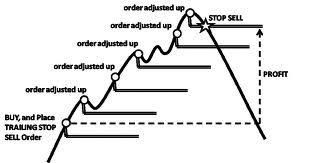
Yllä olevan esimerkin mukaisesti, muista kuitenkin, että kaupankäynnin tuoton on oltava riittävän suuri, jotta Trailing Stop ylittää avoimen hintasi, ennen kuin voittosi voidaan taata.
Trailing Stops (TS) on kiinnitetty avattuihin asentoihin, mutta on tärkeää muistaa, että jos sinulla on perässä oleva pysähdys MT4:ssä, alustan on oltava auki, jotta se voidaan suorittaa onnistuneesti.
Asettaaksesi Trailing Stopin, napsauta hiiren kakkospainikkeella avointa sijaintia 'Terminaali'-ikkunassa ja määritä haluamasi pistearvo TP-tason ja nykyisen hinnan väliselle etäisyydelle Trailing Stop -valikosta.
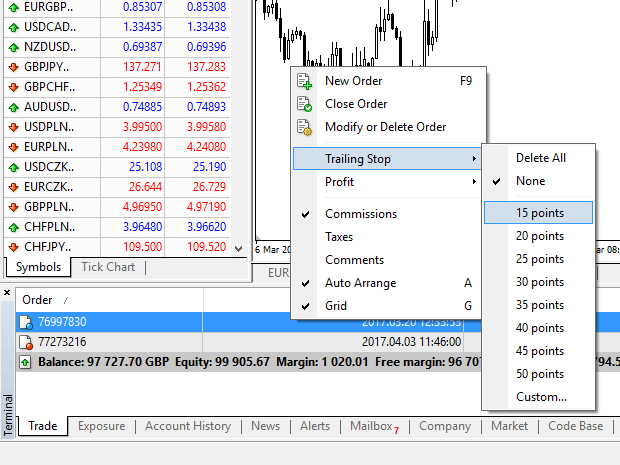
Trailing Stop on nyt aktiivinen. Tämä tarkoittaa, että jos hinnat muuttuvat kannattavan markkinapuolen puolelle, TS varmistaa, että stop loss -taso seuraa hintaa automaattisesti.
Trailing Stop voidaan helposti poistaa käytöstä asettamalla Trailing Stop -valikossa 'Ei mitään'. Jos haluat poistaa sen nopeasti käytöstä kaikissa avatuissa paikoissa, valitse 'Poista kaikki'.
Kuten näet, MT4 tarjoaa sinulle monia tapoja suojata asemasi muutamassa hetkessä.
*Vaikka Stop Loss -tilaukset ovat yksi parhaista tavoista varmistaa riskisi hallinta ja mahdollisten tappioiden pitäminen hyväksyttävällä tasolla, ne eivät tarjoa 100 % turvallisuutta.
Pysäytystappioiden käyttö on ilmaista, ja ne suojaavat tiliäsi haitallisilta markkinaliikkeiltä, mutta huomaa, että ne eivät voi taata sijaintiasi joka kerta. Jos markkinat muuttuvat yhtäkkiä epävakaiksi ja aukot ylittävät stop-tason (hyppää yhdestä hinnasta toiseen ilman kaupankäyntiä välillä olevilla tasoilla), on mahdollista, että positiosi voidaan sulkea vaadittua huonommalla tasolla. Tätä kutsutaan hintapuistoksi.
Taatut stop loss-tappiot, joilla ei ole liukastumisriskiä ja jotka varmistavat, että positio suljetaan pyytämäsi Stop Loss -tasolla, vaikka markkinat liikkuisivat sinua vastaan, ovat saatavilla ilmaiseksi perustilillä.
Usein kysytyt kysymykset (FAQ)
Valuuttapari, ristiparit, perusvaluutta ja noteerausvaluutta
Valuuttaparit voidaan määritellä kahden maan valuutoksi yhdistettynä valuuttamarkkinoilla käytävää kauppaa varten. Joitakin esimerkkejä valuuttapareista voivat olla EURUSD, GBPJPY, NZDCAD jne. Valuuttapari, joka ei sisällä USD:tä, tunnetaan ristiparina.
Valuuttaparin ensimmäistä valuuttaa kutsutaan " perusvaluutaksi" ja toista valuuttaa kutsutaan "noteeraukseksi" .
Voitto ja tappio
Voitto tai tappio lasketaan tilauksen päätös- ja avaushinnan erotuksena. Voitto/tappio = Ero päätös- ja avaushinnan välillä (laskettu pisteinä) x Pip Value
Ostotilaukset tuottavat voittoa, kun hinta nousee, kun taas myyntitilaukset tuottavat voittoa, kun hinta liikkuu alaspäin.
Ostotoimeksiannot tuottavat tappiota, kun hinta liikkuu alaspäin, kun taas myyntitoimeksiannot tuottavat tappiota, kun hinta nousee.
Tarjoushinta ja hintapyyntö
Tarjoushinta on hinta, jolla välittäjä on valmis ostamaan asiakkaalta valuuttaparin ensimmäisenä nimetyn (perusosan). Myöhemmin se on hinta, jolla asiakkaat myyvät valuuttaparin ensimmäisenä nimetyn (perusosan). Kysyhinta on hinta, jolla välittäjä on valmis myymään valuuttaparin ensimmäisenä nimetyn (perusosan) asiakkaalle. Myöhemmin se on hinta, jolla asiakkaat ostavat valuuttaparin ensimmäisenä nimetyn (perusosan).
Ostotilaukset avautuvat Ask Pricella ja sulkeutuvat tarjoushinnalla.
Myyntitilaukset avautuvat tarjoushinnalla ja sulkeutuvat pyyntöhinnalla.
Levitän
Spread on tietyn kaupankäyntivälineen Bid- ja Ask-hintojen välinen ero ja myös markkinatakaajavälittäjien tärkein voitonlähde. Spreadin arvo asetetaan pisteissä. Exness tarjoaa sekä dynaamisia että vakaita spreadeja tileilleen.
Erä ja sopimuskoko
Erä on tapahtuman vakiokoko. Tyypillisesti yksi vakioerä vastaa 100 000 perusvaluuttayksikköä. Sopimuksen koko on kiinteä arvo, joka ilmaisee perusvaluutan määrää 1 erässä. Useimmille forex-instrumenteille se on kiinteä 100 000.
Pip, Point, Pip Size ja Pip Value
Piste on hinnanmuutoksen arvo 5. desimaalilla, kun taas pip on hinnanmuutos 4. desimaalilla. Johdannaisesti 1 piste = 10 pistettä.
Jos hinta esimerkiksi muuttuu arvosta 1,11115 arvoon 1,11135, hinnanmuutos on 2 pistettä tai 20 pistettä.
Pipin koko on kiinteä luku, joka ilmaisee pipin sijainnin instrumentin hinnassa.
Esimerkiksi useimmissa valuuttapareissa, kuten EURUSD, jossa hinta näyttää 1,11115, pip on 4. desimaalilla, joten pipin koko on 0,0001.
Pip Value on kuinka paljon rahaa henkilö ansaitsee tai menettää, jos hinta liikkuisi yhden pisteen verran. Se lasketaan seuraavalla kaavalla:
Pip Value = Erien lukumäärä x Sopimuksen koko x Pipin koko.
Kaikki nämä arvot voidaan laskea kauppiaamme laskimella.
Vipu ja marginaali
Vipuvaikutus on oman pääoman suhde lainapääomaan. Sillä on suora vaikutus kaupankäynnin kohteena olevan instrumentin marginaaliin. Exness tarjoaa jopa 1: Rajoittamattoman vipuvaikutuksen useimmille kaupankäyntivälineille sekä MT4- että MT5-tileillä. Marginaali on tilin valuutan määrä, jonka välittäjä pidättää tilauksen pitämisestä auki.
Mitä suurempi vipuvaikutus, sitä pienempi marginaali.
Saldo, pääoma ja vapaa marginaali
Saldo on kaikkien tilille suoritettujen tapahtumien ja talletus-/nostotoimintojen taloudellinen kokonaistulos. Se on joko varojen määrä ennen tilausten avaamista tai kaikkien avointen tilausten sulkemisen jälkeen. Tilin saldo ei muutu tilausten ollessa auki.
Kun avaat tilauksen, saldosi yhdistettynä tilauksen voittoon/tappioon muodostavat oman pääoman.
Oma pääoma = saldo +/- voitto/tappio
Kuten jo tiedät, kun toimeksianto on avattu, osa varoista pidetään marginaalina. Loput varat tunnetaan nimellä Free Margin.
Oma pääoma = marginaali + vapaa marginaali
Marginaalitaso, Margin Call ja Stop Out
Marginaalitaso on oman pääoman suhde marginaaliin prosentteina. Marginaalitaso = (Osake / Marginaali) x 100%
Marginaalipyyntö on kaupankäyntipäätteeseen lähetetty ilmoitus, joka ilmoittaa, että on tarpeen tallettaa tai sulkea muutama positio Stop Outin välttämiseksi. Tämä ilmoitus lähetetään, kun marginaalitaso saavuttaa välittäjän kyseiselle tilille asettaman Margin Call -tason.
Stop out on positioiden automaattinen sulkeminen, kun marginaalitaso saavuttaa välittäjän tilille asettaman Stop Out -tason.
On useita tapoja päästä käsiksi kauppahistoriaasi. Katsotaanpa niitä:
Kuinka tarkistaa kauppahistoriasi
1. Omalta alueeltasi (PA): Löydät koko kaupankäyntihistoriasi henkilökohtaiselta alueeltasi. Pääset tähän seuraavasti:
b. Siirry Valvonta-välilehdelle.
c. Valitse haluamasi tili ja napsauta Kaikki tapahtumat nähdäksesi kauppahistoriasi.
2. Kaupankäyntipäätteestäsi:
b. Jos käytät MetaTrader-mobiilisovelluksia, voit tarkistaa mobiililaitteella tehtyjen kauppojen historian napsauttamalla Päiväkirja-välilehteä.
3. Kuukausittaisista/päivittäisistä tiliotteistasi: Exness lähettää tiliotteita sähköpostiisi sekä päivittäin että kuukausittain (ellei tilausta ole peruutettu). Nämä tiliotteet sisältävät tiliesi kauppahistorian.
4. Ottamalla yhteyttä tukeen: Voit ottaa yhteyttä tukitiimiimme sähköpostitse tai chatissa ja ilmoittaa tilinumerosi ja salainen sanasi pyytääksesi tilihistorian tiliotteita oikeista tileistäsi.
Johtopäätös: Aloita kaupankäyntiharjoittelu demotilin avulla Exnessissä tänään
Exnessin demotilillä aloittaminen on erinomainen tapa hankkia kokemusta ja luottamusta valuuttakaupasta ilman taloudellista riskiä. Seuraamalla tätä opasta voit helposti rekisteröityä demo-tilille ja aloittaa kaupankäyntistrategioiden harjoittamisen simuloidussa ympäristössä. Käytä tätä tilaisuutta hioaksesi taitojasi ja valmistautuaksesi todelliseen kaupankäyntiin hyödyntämällä Exnessin kattavia kaupankäyntityökaluja ja ominaisuuksia. Aloita kaupankäyntimatkasi tänään tutustumalla demotiliin ja valmistautumalla tulevaan menestykseen.